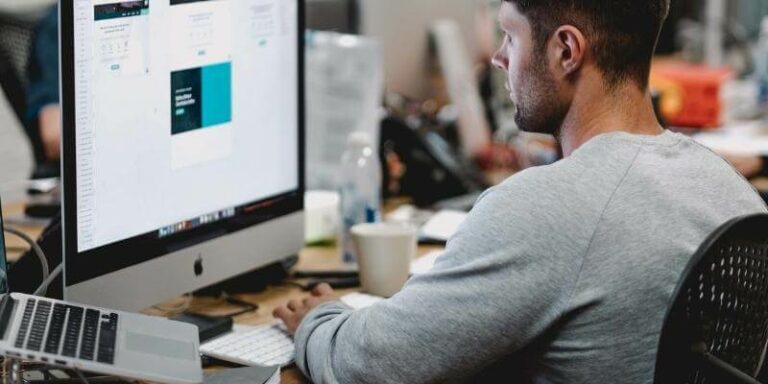Как запретить Facebook слушать вас
У вас когда-нибудь возникало жуткое ощущение, что кто-то наблюдает или слушает вас? Как будто вы только что обсуждали с другом, что хотите купить новый диван, и через 30 минут вы увидели рекламу, связанную с мебелью, в своей ленте Facebook. Совпадение?
Многие пользователи считают, что Facebook прослушивает их разговоры, чтобы показывать более релевантную рекламу. Однако Facebook опровергает эти слухи:
«Facebook не использует микрофон вашего телефона для показа рекламы или изменения того, что вы видите в Ленте новостей. В некоторых недавних статьях говорилось, что мы должны прослушивать разговоры людей, чтобы показывать им релевантную рекламу. Это неправда. Мы показываем рекламу на основе интересов людей и другой информации профиля, а не того, о чем вы говорите вслух».
Но если вы все еще обеспокоены тем, что Facebook может вас подслушивать, вы можете ограничить его доступ к вашему микрофону. Давайте узнаем, как.
Как запретить Facebook доступ к вашему микрофону на iPhone
Когда вы впервые установили приложение Facebook, возможно, вы разрешили ему доступ к вашему микрофону. Если вы хотите изменить это сейчас, вам необходимо выполнить следующие шаги:
- Перейдите в «Настройки» на вашем iPhone.
- Нажмите Конфиденциальность.
- Нажмите «Микрофон».
- Коснитесь переключателя Facebook, чтобы выключить его.
Если Facebook не указан в разделе «Микрофон», значит, вы не дали ему разрешение на использование вашего микрофона.
Как отключить микрофон в Facebook Messenger
Возможно, вы также разрешили Facebook Messenger получить доступ к вашему микрофону. Чтобы проверить это, вам также нужно перейти в настройки конфиденциальности на вашем iPhone:
- Открыть настройки.
- Нажмите Конфиденциальность.
- Нажмите «Микрофон».
- Коснитесь переключателя Messenger, чтобы выключить его.
Если вы не видите Messenger в разделе «Микрофон», значит, вы не предоставили ему доступ.
Узнайте, какие приложения имеют доступ к вашему микрофону на Mac
В первый раз, когда приложение попытается получить доступ к вашему микрофону на Mac, вы увидите приглашение от вашей системы с названием приложения, которое вы устанавливаете:

Конечно, вы не можете вспомнить, разрешали ли вы тому или иному приложению использовать ваш микрофон. Чтобы проверить текущие настройки, выполните следующие действия:
- На Mac выберите меню Apple > «Системные настройки».
- Щелкните Безопасность и конфиденциальность.
- Выберите вкладку Конфиденциальность.
- Выберите Микрофон.
- Вы увидите список приложений, у которых есть доступ к вашему микрофону.

Если вы хотите запретить доступ для какого-либо приложения, снимите флажок рядом с ним. Вас могут попросить закрыть приложение, чтобы ограничить его доступ к вашему микрофону. Вы можете нажать «Выйти сейчас», и программа больше не сможет использовать ваш микрофон.
Примечание:
Некоторым приложениям для правильной работы требуется доступ к вашему микрофону. Например, приложения для записи звука, такие как Music Memos, даже не будут работать без доступа к микрофону.
Как легко управлять разрешениями приложений из одного места
Не хотите проверять Системные настройки для просмотра и изменения разрешений микрофона? Попробуйте более простой и быстрый способ управления разрешениями — CleanMyMac X.

Это популярное приложение, в котором есть множество инструментов для оптимизации производительности вашего Mac, и недавно оно было обновлено с помощью интересной функции под названием «Разрешения для приложений». С его помощью вы можете легко проверить, какие приложения имеют доступ к вашему микрофону, камере, файлам и папкам, и настроить эти разрешения в несколько кликов.
Вот как это работает:
- Загрузите и установите CleanMyMac X (бесплатная пробная версия доступна здесь).
- Запустите приложение и перейдите на вкладку «Конфиденциальность».
- Щелкните Сканировать.
- Выберите Разрешения для приложений.
- Измените разрешения по своему усмотрению.

Пусть ваша личная информация будет в безопасности. Спасибо за чтение, и оставайтесь с нами!